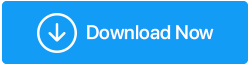Как объединить отсканированные документы в один PDF
Опубликовано: 2022-07-14Введение
Хотите объединить отсканированные документы в один PDF? Если вы ищете решение, позволяющее поместить все отсканированные документы в один файл, PDF-файлы могут быть лучшим способом сделать это. Portable Document Format (PDF) является одним из наиболее часто используемых форматов файлов. PDF-файлы — это текстовые или фотодокументы, которые являются наиболее популярным форматом для совместного использования на разных устройствах. Браузеры откроют файл PDF вместо файла Word, и для чтения и изменения файла потребуется установить Microsoft Word.
Читайте также: Как конвертировать файлы EML в PDF в Windows
В этой статье будут описаны многочисленные способы объединения отсканированных документов в один PDF -файл. Продолжайте читать, чтобы узнать больше об этом.
Является ли объединение отсканированных документов требованием в реальной жизни?
Понять, как объединить несколько PDF-файлов в один файл, несложно, и это может повысить вашу производительность. Вы не хотите обременять получателя несколькими файлами, когда можете предоставить один связанный PDF-файл. Или, возможно, вы распечатали четыре или пять частей отчета в отдельных PDF-файлах из Word, Excel и графического редактора. Как поместить их все в один файл?
Если вы используете Mac, единственная утилита, которая вам понадобится, уже включена в операционную систему macOS. Но если вы используете Windows, вам понадобится стороннее программное обеспечение; к счастью, доступно несколько бесплатных решений с открытым исходным кодом. Давайте проверим самые простые способы объединения отсканированных документов в один PDF-файл.
Каковы способы объединения нескольких отсканированных документов в один PDF-файл?
Список содержания
- Способ 1: использование расширенного менеджера PDF
- Способ 2: Использование Документов Google
- Способ 3: Использование онлайн-объединителя PDF Online2PDF
- Вывод
Способ 1: использование расширенного менеджера PDF
Advanced PDF Manager — это инструмент управления PDF только для Windows. С помощью этого инструмента довольно просто объединять, разделять PDF-файлы или изменять порядок, поворачивать и управлять страницами в PDF. Кроме того, вы также можете легко добавлять пароли к файлам PDF. Мы предлагаем вам использовать это простое программное обеспечение для объединения отсканированных документов в один PDF-файл. Кроме того, если вы не хотите платить вперед, вы можете использовать пробную версию, чтобы определить, стоит ли она ваших денег.
Примечание. Срок действия пробной версии истекает через 14 дней, после чего вы не сможете сохранить изменения, внесенные в PDF-файл.
Преимущества:
- Удивительный PDF-менеджер.
- Используйте его для объединения файлов PDF.
- Может разделить PDF-файлы на два PDF-файла.
- Измените выравнивание файла PDF.
- Доступно дублирование в формате PDF.
- Удалить определенные страницы из PDF.
- Измените порядок страниц PDF.
- PDF-файлы могут быть защищены паролем.
Прежде чем мы начнем процесс, убедитесь, что ваши отсканированные документы сохранены на вашем ПК с Windows в формате PDF. Следуйте приведенным ниже инструкциям, чтобы установить и использовать это программное обеспечение для объединения PDF-файлов:
- Загрузите Advanced PDF Manager, нажав кнопку загрузки ниже.
- Запустите установочный файл и начните процесс установки.
- Вам нужно нажать Next Option в окне установки.
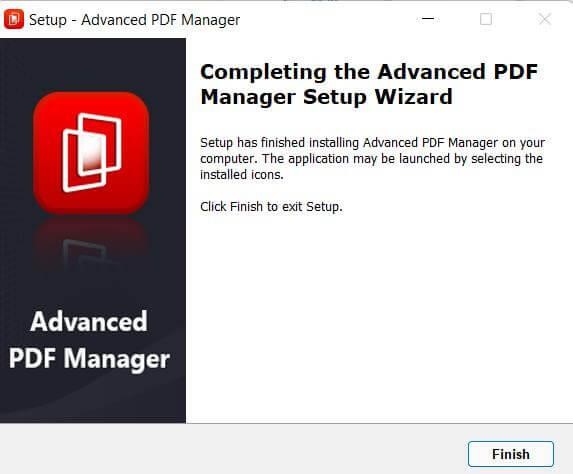
- В следующем окне примите лицензионное соглашение и нажмите «Далее».
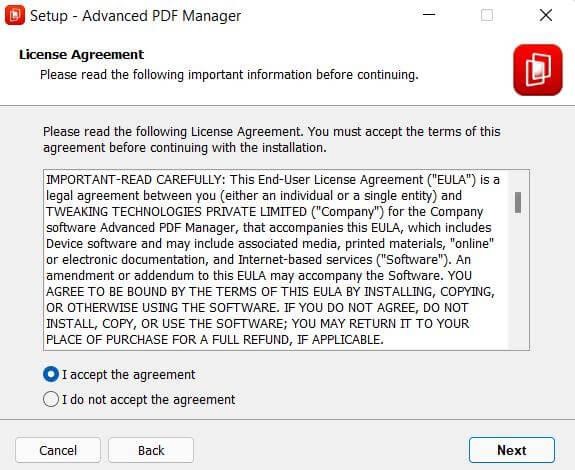
- Выберите место просмотра и нажмите кнопку «Далее».
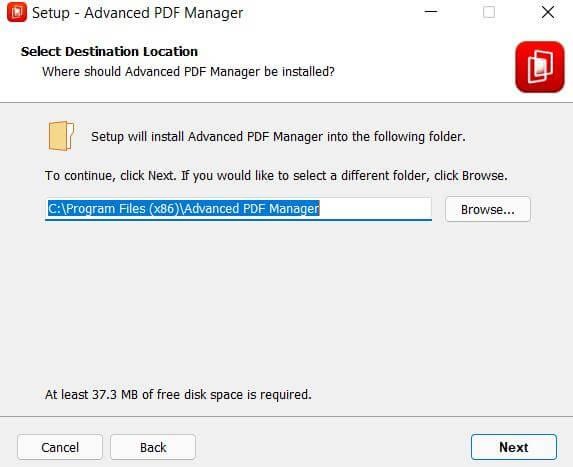
- После завершения установки нажмите Готово.
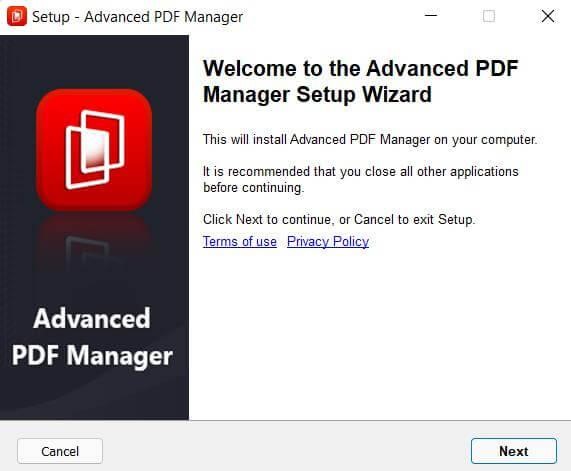
- Теперь запустите программу на своем компьютере.
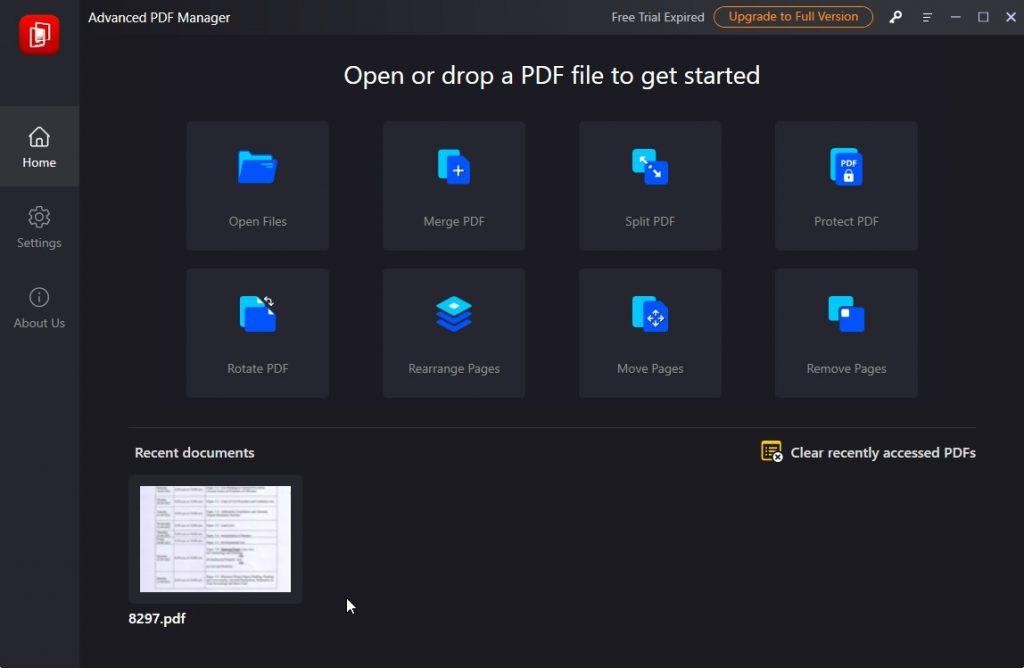
- Нажмите «Обновить до полной версии», чтобы воспользоваться всеми ее функциями, зарегистрируйтесь и совершите платеж, чтобы получить лицензионный ключ.
Прочитайте здесь - Расширенный обзор PDF Manager - лучший PDF-менеджер, который вы можете использовать

Если у вас уже есть ключ, щелкните значок ключа, скопируйте лицензионный ключ из электронного письма с подтверждением и нажмите «Активировать сейчас».
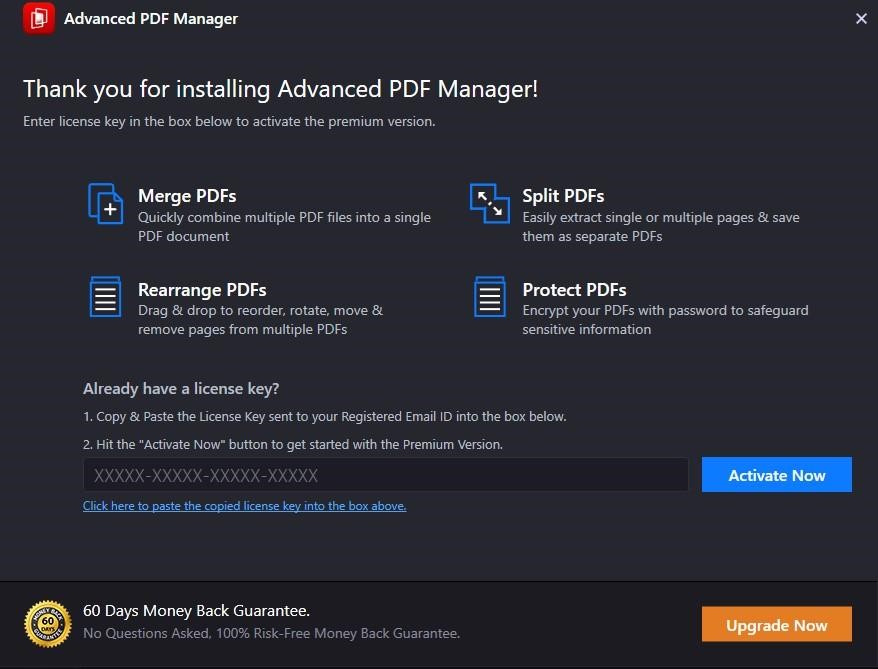
После регистрации вы сможете сохранить PDF-файл после внесения изменений. Тем не менее, пробная версия доступна, если вы хотите только протестировать ее.
- Перейдите в «Открыть файлы» и выберите PDF-файл для обработки ваших PDF-файлов.
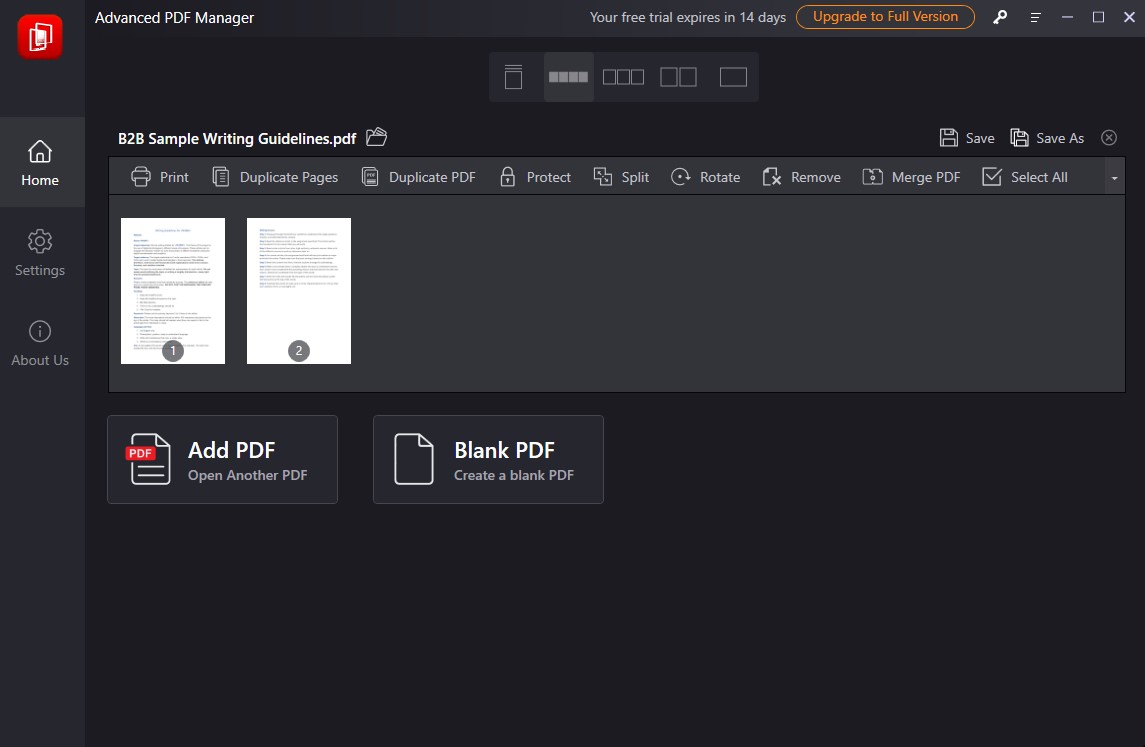
После импорта PDF-файла его можно редактировать с помощью таких инструментов, как «Объединить», «Разделить», «Защитить», «Дублировать» и «Повернуть».
- Теперь из опции нажмите кнопку «Объединить PDF». Откройте файл, который вы хотите объединить.
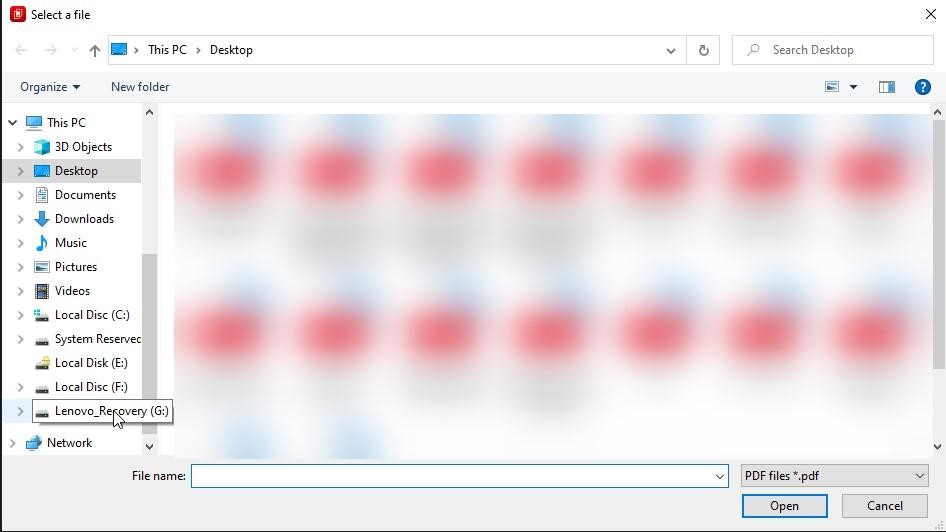
- Это объединит необходимые отсканированные документы, преобразованные в PDF-файлы. Теперь нажмите кнопку «Сохранить как» и дайте имя файлу перед его сохранением.
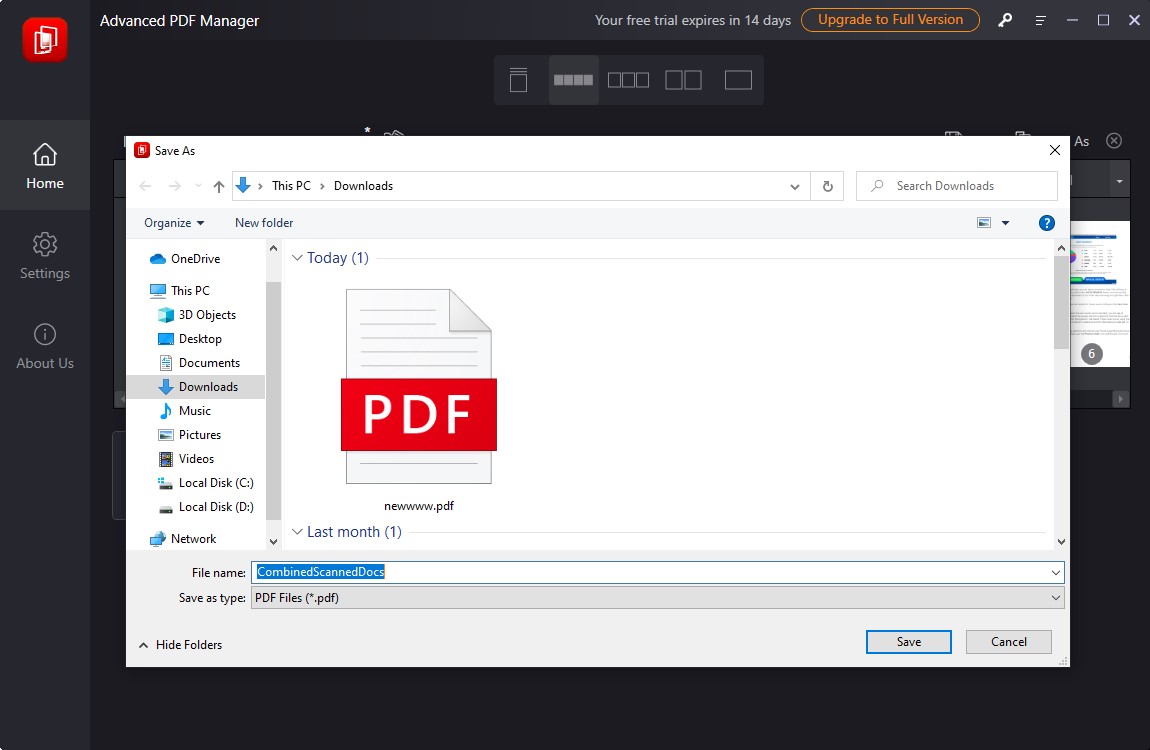
После того, как файл будет сохранен на вашем компьютере, вы можете дополнительно изменить порядок страниц, используя функцию «Изменить порядок страниц» в Advanced PDF Manager. Кроме того, при необходимости добавьте пароль к файлу. Есть много преимуществ, связанных с этим инструментом управления PDF, который поможет вам с файлами PDF несколькими способами.
Проверьте это - Как снять защиту паролем с PDF
Способ 2: Использование Документов Google
Если вы щелкнули фотографии или отсканировали документы и сохранили их в формате изображения, т. е. в формате .jpg, .png, вы можете объединить их в один файл с помощью Google Docs. Войдите на docs.google.com с помощью своей учетной записи Google. Чтобы создать новый документ, нажмите синий значок +. Скопируйте и вставьте по одному изображению на страницу в документ Google. Выберите «Файл» > «Загрузить как» > «Документ PDF».
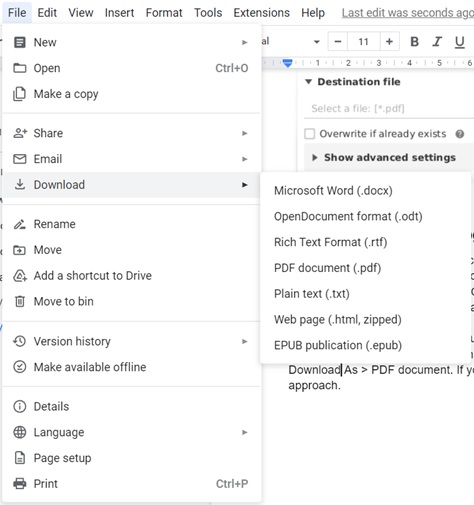
Способ 3: Использование онлайн-объединителя PDF Online2PDF
Несколько бесплатных онлайн-конвертеров PDF и сервисов по слиянию файлов объединят файлы за вас. Один из лучших онлайн-конвертеров PDF, который мы обнаружили, назывался Online2PDF. Он поддерживает различные типы файлов (PDF, ppt, docx и т. д.) и может конвертировать и объединять их в один PDF-документ. Это также может сжимать файл PDF для отправки по электронной почте.
Чтобы использовать Online2PDF, перетащите файлы и объедините отсканированные документы в один PDF -файл, нажав кнопку «Выбрать файлы». Затем выберите «Конвертировать» в раскрывающемся меню. Объединенный PDF-файл должен начать загружаться на ваш компьютер. Откройте его и сохраните под нужным именем.

Минусы
Основная проблема с этим инструментом заключается в том, что это наименее безопасный метод. Когда вы загружаете данные в Интернете, почти нет безопасности, которая может гарантировать, что данные не будут подделаны или использованы в любое время. В результате он рекомендуется как последний метод. Используйте эту процедуру, если ничего не помогает.
Прочитайте это - 10 лучших средств для удаления паролей PDF для Mac
Вывод
Вы знаете некоторые из лучших способов объединения отсканированных документов в PDF -файлы. Все у них нормально получается. Однако, основываясь на отзывах, полученных от пользователей, мы рекомендуем вам всем использовать Advanced PDF Manager. Это очень простое приложение для управления PDF, которое может помочь вам в объединении, разделении, вращении, изменении порядка страниц в PDF и различных других операциях, связанных с PDF. Итак, попробуйте!
Мы надеемся, что статья помогла объединить отсканированные документы в один PDF-файл. Мы хотели бы знать ваше мнение об этом посте, чтобы сделать его более полезным. Ваши предложения и комментарии приветствуются в разделе комментариев ниже. Поделитесь информацией с друзьями и другими пользователями, поделившись статьей в социальных сетях.